Panimula
Ang pagharap sa isang Chromebook na madalas nagre-restart ay maaaring nakakainis at nakakaabala. Hindi lamang nito piniputol ang iyong workflow, maaari rin itong magdulot ng posibleng pagkawala ng data. Ang pag-unawa kung bakit ito nangyayari ay ang unang hakbang patungo sa paglutas ng isyu. Ang gabay na ito ay magpapaliwanag ng mga karaniwang sanhi ng ganitong mga problema, paano ito i-diagnose, praktikal na solusyon, at kung kailan dapat humingi ng propesyonal na tulong.
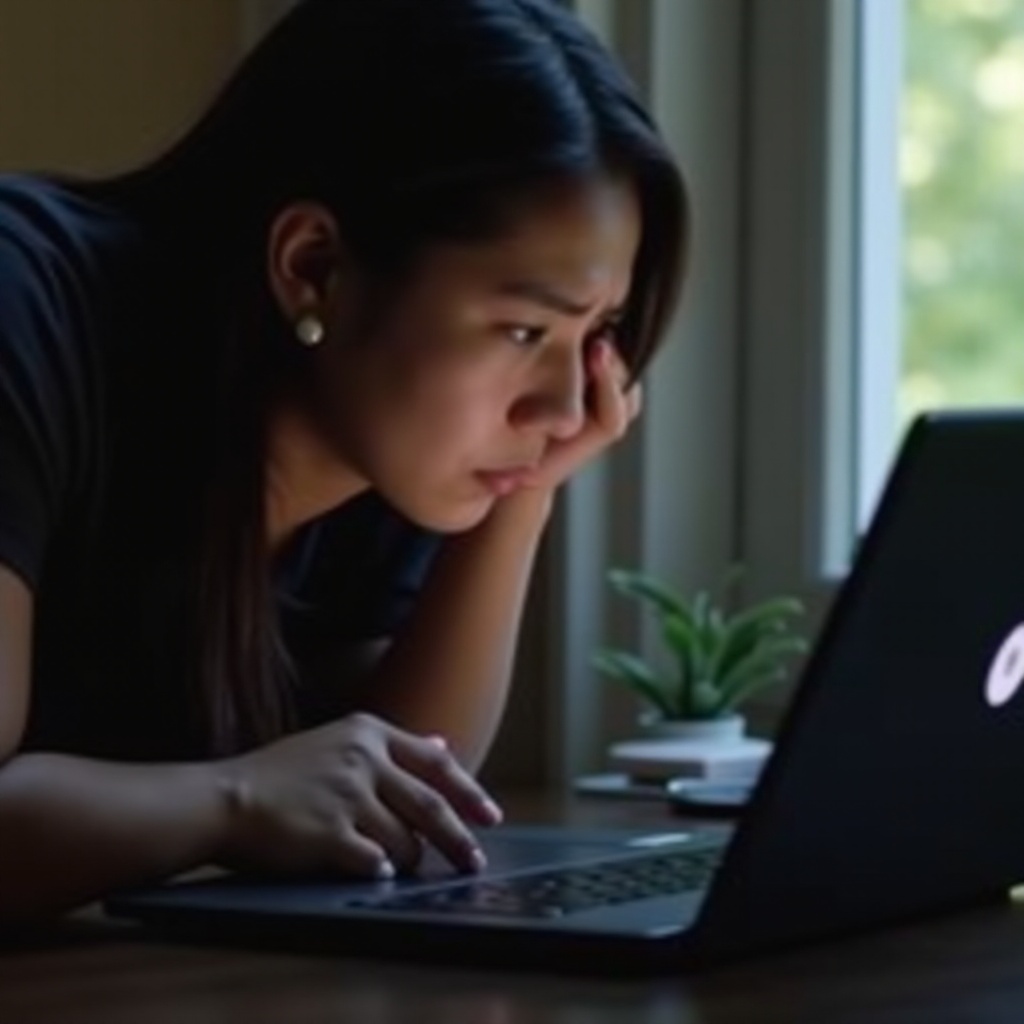
Karaniwang Sanhi ng Mga Isyu sa Pagre-restart ng Chromebook
Ang pag-identify ng ugat ng madalas na pagre-restart ay kinabibilangan ng pagsusuri sa ilang mga aspeto. Narito ang ilang karaniwang mga isyu na maaaring nagdudulot sa iyong Chromebook na mag-reboot ng hindi inaasahan:
Mga Pag-update ng Software
Isa sa mga pangunahing dahilan kung bakit patuloy na nagre-restart ang iyong Chromebook ay dahil sa mga pag-update ng software. Ang mga pag-update na ito ay mahalaga para mapanatili ang seguridad at functionality ng sistema ngunit minsan ay maaaring mag-trigger ng hindi inaasahang mga isyu. Kung ang proseso ng pag-update ay naputol o kung may bug sa pag-update, maaaring magdulot ito ng paulit-ulit na pag-reboot.
Malfunction ng Hardware
Ang mga isyu sa hardware ay maaari ring maging sanhi ng hindi inaasahang pagre-restart. Ang mga may sira na parte tulad ng RAM, motherboard, o baterya ay maaaring magdulot ng instability sa sistema. Ang overheating dahil sa mga problema sa hardware ay maaaring mag-trigger ng automatic restarts bilang proteksyon.
Mga Problema sa Power Supply
Ang hindi konsistent na power supply ay maaaring magdulot ng pag-reboot ng iyong Chromebook. Maaari itong dulot ng may sira na charger, mga isyu sa baterya, o power fluctuations. Ang pagsiguradong stable ang iyong power source ay makakatulong na mabawasan ang ganitong mga problema.
Pag-diagnose ng Problema
Ang pagtukoy ng eksaktong sanhi ng pag-restart ng iyong Chromebook ay nangangailangan ng sistematikong approach. Narito ang ilang mga hakbang upang makatulong sa pag-diagnose ng problema:
Pag-check ng Mga Bersyon ng Software at Firmware
Mag-umpisa sa pagsisiyasat ng mga bersyon ng software at firmware na kasalukuyang tumatakbo sa iyong Chromebook. Siguraduhin na naka-install ang pinakabagong mga update sa iyong device. Minsan, ang pag-takbo ng mas lumang bersyon ay maaaring magdulot ng compatibility issues na nagreresulta sa pagre-restart.
Pagsasagawa ng Hardware Diagnostic Tests
Ang mga Chromebook ay may built-in na diagnostic tools na makakatulong sa pagtukoy ng mga isyu sa hardware. Ang pagsasagawa ng mga tests na ito ay maaaring magbigay ng insights kung may malfunctioning na components. Bigyan ng pansin ang mga resulta at gumawa ng angkop na aksyon base sa findings.
Pag-verify ng Power Source
I-check ang power source upang siguraduhin na nagbibigay ito ng konsistent na supply. Suriin ang power adapter at baterya para sa anumang senyales ng damage. Ang paggamit ng ibang power outlet o adapter ay makakatulong na matukoy kung ang isyu ay nasa power supply.
Praktikal na Pag-aayos at Solusyon
Kapag na-diagnose mo na ang problema, mahalaga ang pagpapatupad ng tamang solusyon. Narito ang ilang mga praktikal na solusyon sa mga karaniwang isyu sa pag-restart ng Chromebook:
Pag-update ng Chrome OS
Panatilihing updated ang iyong Chromebook sa pinakabagong bersyon ng OS. Ang regular na mga update ay nilabas upang patch ang security vulnerabilities at mag-ayos ng bugs. Siguraduhing naka-set ang iyong device sa automatic download at install ng mga updates. Madalas ay nakakasolve ito ng reboot issues na dulot ng software glitches.
Mga hakbang upang mag-update ng Chrome OS:
1. I-click ang oras sa kanan sa ilalim na bahagi.
2. Pumunta sa Settings.
3. I-click ang ‘About Chrome OS’.
4. Piliin ang ‘Check for updates’ at i-install ang anumang available na updates.
Pagsasagawa ng Hard Reset
Ang hard reset ay makakatulong na mag-resolve ng maraming software-related problems. Ang prosesong ito ay mag-restart ng hardware ng iyong Chromebook nang hindi naaapektuhan ang iyong files.
Mga hakbang upang magsagawa ng hard reset:
1. I-off ang Chromebook.
2. Pindutin at hawakan ang Refresh button.
3. Habang hinahawakan pa rin ang Refresh button, pindutin ang Power button.
4. I-release ang parehong buttons kapag nag-start na ang Chromebook.
Pag-powerwash ng Iyong Chromebook
Ang Powerwashing, o pag-factory reset ng iyong Chromebook, ay maaaring ma-address ang persistent software issues. Mabubura nito ang lahat ng data sa iyong device, kaya siguraduhing i-back up ang mga mahalagang files.
Mga hakbang upang mag-powerwash ng iyong Chromebook:
1. Mag-sign out sa iyong Chromebook.
2. Pindutin at hawakan ang Ctrl + Alt + Shift + R.
3. Piliin ang ‘Restart’.
4. Sa box na lalabas, piliin ang ‘Powerwash’ at ‘Continue’.

Kailan Dapat Humingi ng Propesyonal na Tulong
Minsan, sa kabila ng iyong mga pagsusumikap, patuloy pa rin ang problema. Ang kaalaman kung kailan dapat humingi ng tulong ng propesyonal ay mahalaga.
Pagkilala sa Mga Pag-aayos ng Hardware
Kung ang mga diagnostic tests ay nagtatakda ng malfunction ng hardware, maaaring oras na para sa propesyonal na pag-aayos. Ang mga components tulad ng motherboard, RAM, o baterya ay maaaring mahirap palitan sa iyong sarili.
Pakikipag-ugnayan sa Customer Support ng Google
Kung patuloy pa rin ang mga isyu sa pag-restart ng iyong Chromebook, ang pakikipag-ugnayan sa customer support ng Google ay maaaring magbigay ng kinakailangang gabay. Nakakatulong sila sa troubleshooting sa telepono o maaaring mag-rekomenda ng pagpapadala ng iyong device para sa mga pag-aayos.

Mga Preventative Measures
Ang pag-iwas ay mas mabuti kaysa sa pag-gamot. Narito ang mga paraan upang mabawasan ang panganib ng pag-develop ng mga isyu sa pag-restart ng iyong Chromebook:
Regular na System Updates
Siguraduhin na ang iyong Chromebook ay palaging naka-update. Ang regular na mga update ay nag-aayos ng bugs at nagpapabuti ng stability ng sistema.
Maingat na Pag-handle ng Device
I-handle ng maingat ang iyong Chromebook. Iwasang ihulog ito o ma-expose sa extreme temperatures, dahil ang physical damage ay maaaring magdulot ng hardware failures.
Pag-gamit ng Recommended Power Supplies
Palaging gamitin ang recommended power supplies para sa iyong Chromebook. Ang mga third-party chargers ay maaaring hindi magbigay ng konsistent na power at maaaring masira ang baterya.
Konklusyon
Ang madalas na pag-restart ay maaaring malubhang makaapekto sa iyong productivity at masira ang iyong device sa paglipas ng panahon. Sa pag-unawa ng mga posibleng sanhi at pag-aapply ng mga solusyon na nabanggit, maaari mong mapanatiling maayos ang takbo ng iyong Chromebook. Tandaan na magsagawa ng regular updates, maingat na i-handle ang iyong device, at gamitin ang tamang power supplies upang maiwasan ang mga future issues.
Mga Madalas Itanong
Gaano kadalas ko dapat i-update ang aking Chrome OS?
Ang Chrome OS ay awtomatikong nag-a-update, ngunit mabuting ugali na mag-check ng updates nang manu-mano isang beses sa isang buwan.
Ano ang dapat kong gawin kung ang baterya ng aking Chromebook ang problema?
Kung ang problema ay nasa baterya, isaalang-alang ang pagpapalit nito ng bago. Makipag-ugnayan sa customer support kung hindi ka sigurado.
Maaari bang maging sanhi ang third-party apps ng pag-restart ng aking Chromebook?
Oo, ang hindi compatible o sira na third-party apps ay maaaring maging sanhi ng pag-restart ng iyong Chromebook. Ang pagtanggal ng mga kahina-hinalang apps ay maaaring makatulong na lutasin ang isyu.
